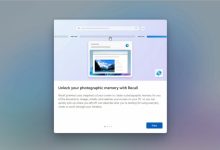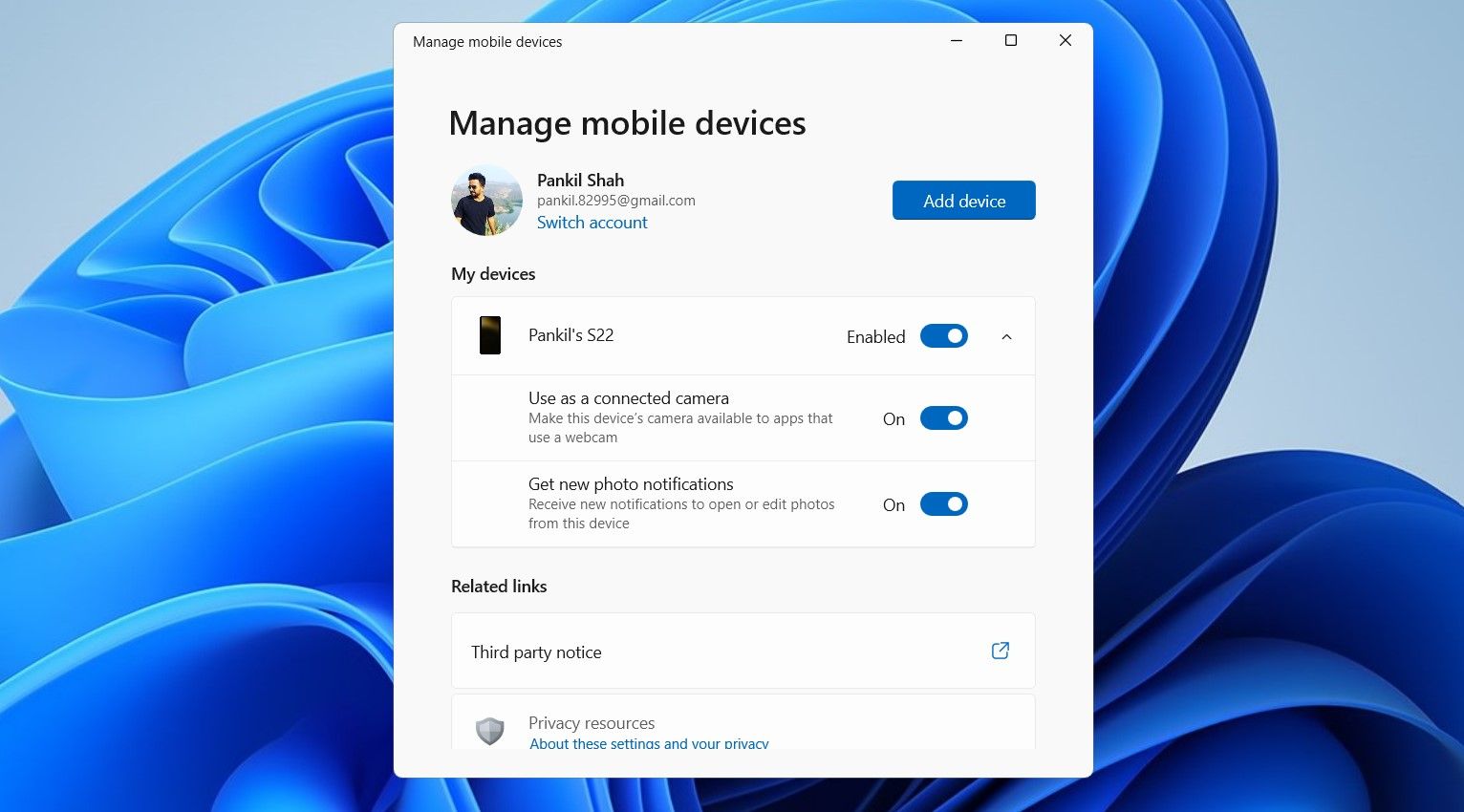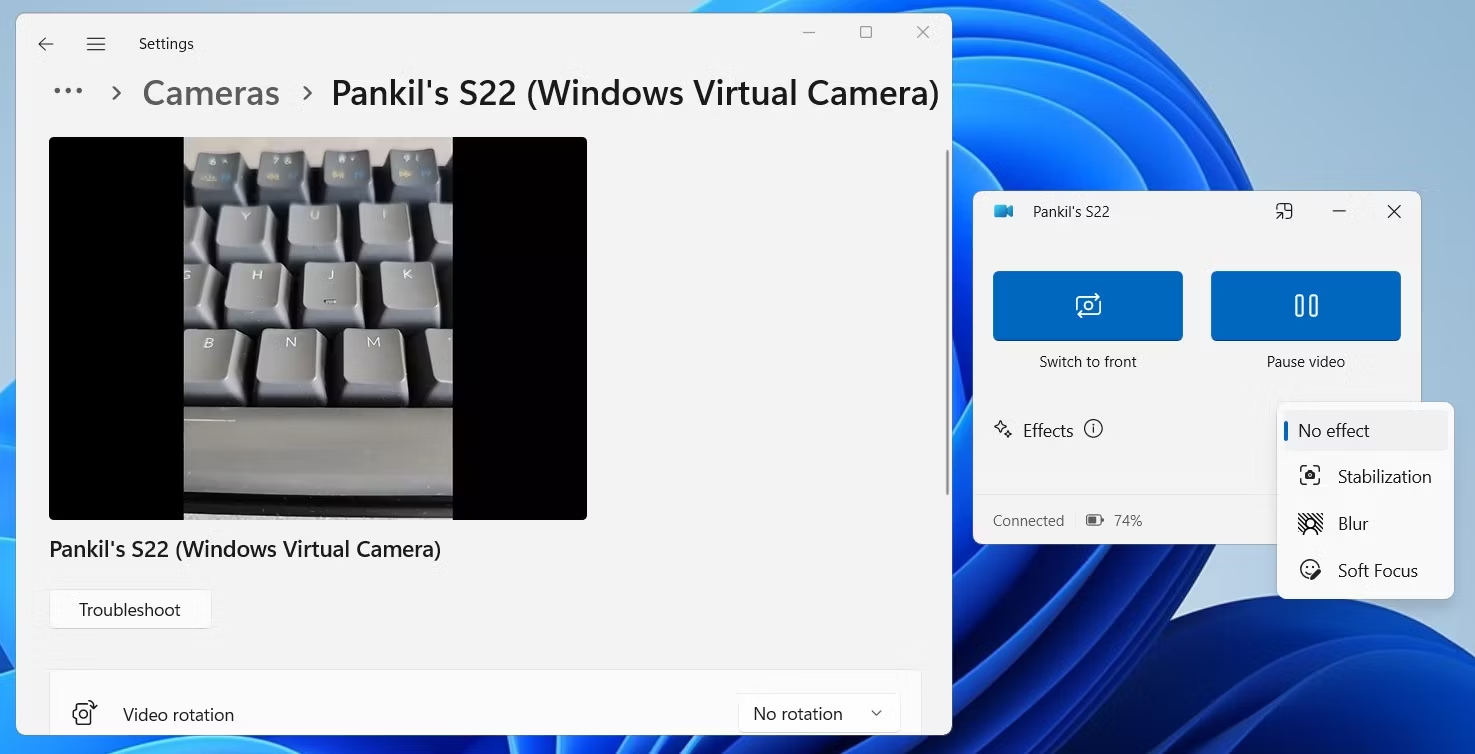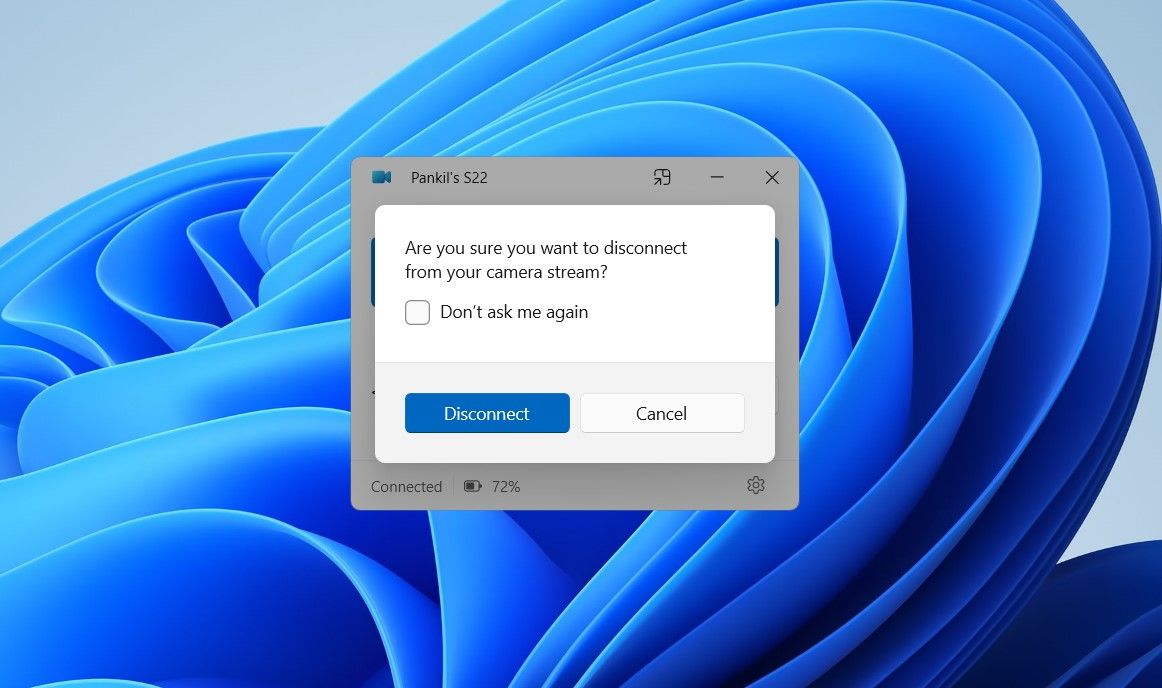.
Principais conclusões
- Você pode usar o aplicativo Phone Link da Microsoft para transformar seu telefone Android em uma webcam para seu PC com Windows 11.
- Atualmente, esse recurso é exclusivo para computadores que executam versões internas do Windows 11.
- Você pode alternar entre as câmeras frontal e traseira e aplicar vários efeitos, como desfoque de fundo, enquadramento automático, foco suave e HDR.
Não está satisfeito com a webcam do seu computador Windows 11 ou não tem nenhuma? Não há necessidade de se preocupar, pois você pode usar a câmera frontal ou traseira do seu telefone Android como uma webcam no seu PC com Windows 11 com a ajuda do aplicativo Phone Link da Microsoft. Vamos ver como.
O que você precisa para usar um telefone Android como webcam no Windows 11
Antes de começarmos, vamos examinar alguns pré-requisitos para usar seu telefone Android como webcam no Windows 11.
- Atualmente, apenas computadores com Windows 11 executando o Pré-visualização do lançamento, Desenvolvedorou Canário build do programa Windows Insider são suportadas.
- A versão mais recente do Vincular ao Windows aplicativo no telefone e no computador.
- Seu telefone deve estar funcionando Android 9.0 ou superior. Não tem certeza de qual versão seu telefone está? Confira como saber qual versão do Android você possui e descubra.
Como configurar o Windows 11 para usar a câmera do seu Android como webcam
Para começar, você precisa configurar o aplicativo Phone Link em seu PC com Windows 11 e conectá-lo ao telefone Android que deseja usar como webcam. Depois de fazer isso, siga estas etapas para permitir que o Windows 11 use sem fio a câmera do seu telefone Android como webcam:
- Imprensa Ganhar + eu para abrir o aplicativo Configurações.
- Dirigir a Bluetooth e dispositivos > Dispositivos móveis.
- Clique no Gerenciar dispositivos botão.
- Debaixo de Meus dispositivos seção, ative o botão de alternância ao lado de Use como uma câmera conectada.
Como usar seu telefone Android como webcam no Windows 11
Depois que tudo estiver configurado, você pode começar a usar seu telefone Android como webcam em qualquer aplicativo do seu PC com Windows 11. Você também pode testar a saída da câmera no Windows abrindo o Configurações aplicativo e navegando para Bluetooth e dispositivos > Câmera > Câmera Virtual do Windows.
Agora você deve ver a imagem da câmera do seu telefone no Windows. Isso também abrirá uma pequena janela no seu computador, permitindo alternar entre as câmeras frontal e traseira ou pausar o vídeo. Na mesma janela, você pode aplicar vários efeitos, como desfoque de fundo, enquadramento automático, foco suave e HDR.
Controles de câmera semelhantes também aparecerão no seu Android, junto com uma notificação que diz “Sua câmera está conectada”, indicando que sua câmera está sendo usada. É importante notar que se você bloquear seu telefone Android manualmente ou receber uma chamada enquanto o usa como webcam, a imagem da câmera será pausada automaticamente.
Você pode usar seu Android como webcam em qualquer aplicativo de videoconferência, como Microsoft Teams, Google Meet, Zoom e outros. Quando terminar de usar seu telefone como webcam, basta fechar a janela de controles da câmera e selecionar desconectar confirmar.
Em nossa experiência, o desempenho da câmera foi excelente em diferentes aplicações e não houve atrasos, apesar da conexão sem fio. Depois de configurar o recurso, usar seu dispositivo Android como webcam é tão simples quanto alterar o dispositivo de câmera padrão em seu aplicativo de videoconferência, desde que ambos os dispositivos estejam conectados por meio do Phone Link.
Como isso se compara ao recurso de câmera de continuidade da Apple?
À primeira vista, o novo recurso da Microsoft que permite o uso de um dispositivo Android como webcam no Windows parece bastante semelhante ao recurso Continuity Camera da Apple. No entanto, existem algumas diferenças notáveis.
Por exemplo, você não pode usar o microfone do seu telefone Android para comunicação, ao contrário de um iPhone em um Mac. No entanto, a boa notícia é que você não precisa bloquear seu telefone Android ao usá-lo como webcam no Windows. Isso significa que você pode continuar a usar aplicativos no seu telefone sem interromper a imagem da câmera, algo que não é possível ao usar um iPhone como webcam em um Mac.
.